Windows 10'da Apple Mobil Cihaz Desteği Nasıl Kurulur
Bir iPhone kullanıcısıysanız, iTunes(iTunes) bir uygulamadan daha fazlasıdır. Bir iPhone'u PC'ye bağlarken ortaya çıkan sorunların çoğu iTunes tarafından çözülür. Müzik, film ve TV şovlarını düzenlemenize ve keyfini çıkarmanıza yardımcı olur. Bazı durumlarda, sorunlarla karşılaşabilir. Bu makalede, Windows 10'da eksik (Windows 10)Apple mobil cihaz desteğini düzeltmek için Apple mobil cihaz sürücüsü desteği indirme sürecinde size rehberlik edeceğiz .

Windows 10'da Apple Mobil Cihaz Desteği Nasıl Kurulur(How to Install Apple Mobile Device Support on Windows 10)
Apple Mobil Cihaz Desteği, PC'nize bağlı herhangi bir iPhone, iPad veya iPod ile iletişim kurmak için kullanılabilir . (used to communicate)İTunes'un yazılım bileşenlerinden biridir. Apple Mobil Cihaz Desteği(Apple Mobile Device Support) , bir PC'ye bağlandığında cihazınızı otomatik olarak algılar. Apple cihazlarını senkronize etmek ve yedeklemek için Apple Mobil Cihaz Desteği(Apple Mobile Device Support) indirmesine ihtiyacınız olabilir , ancak iTunes gerekli değildir. Windows 10'da (Windows 10)Apple mobil aygıt sürücüsünü indirmek için aşağıda listelenen yöntemlerden herhangi birini izleyin(Follow) .
Yöntem 1: Microsoft Mağazasından İndirin(Method 1: Download from Microsoft Store)
iTunes'u Microsoft Store'dan(Microsoft Store) indirebilirsiniz . Bazen iTunes, iPhone'unuz bir PC'ye bağlandığında tanımayabilir. iTunes'u Microsoft Store'dan(Microsoft Store) indirdiyseniz, Windows 10'da Apple mobil aygıt sürücüsünü(device driver) indirmek için verilen adımları izleyin :
1. Windows tuşuna basın, (Windows key)aygıt yöneticisi(device manager) yazın ve Aç'a(Open) tıklayın .

2. Evrensel Seri Veri Yolu Denetleyicileri'ne(Universal Serial Bus Controllers) gidin . Genişletmek için üzerine tıklayın.

3. Apple Mobil Aygıt (Apple Mobile Device) USB Sürücüsüne(Driver) sağ tıklayın ve Sürücüyü güncelle(Update driver) öğesini seçin .
Not:(Note:) Bu sürücü ayrıca Görüntüleme Aygıtları, Taşınabilir Aygıtlar(Imaging Devices, Portable Devices) veya Diğer Aygıtlar( Other Devices) bölümünde bulunabilir.

4. Sürücü yazılımı için bilgisayarıma gözat(Browse my computer for driver software) öğesini seçin .
5. Mobil Cihaz Desteğinin(Mobile Device Support) kurulu olduğu konuma gidin . Genellikle şurada bulunur:
C:\Program Files (x86)\Common Files\Apple\Mobile Device Support\Drivers
6. Bilgisayarımdaki aygıt sürücüleri listesinden seçmeme izin ver(Let me pick from a list of device drivers on my computer) seçeneğini belirleyin .
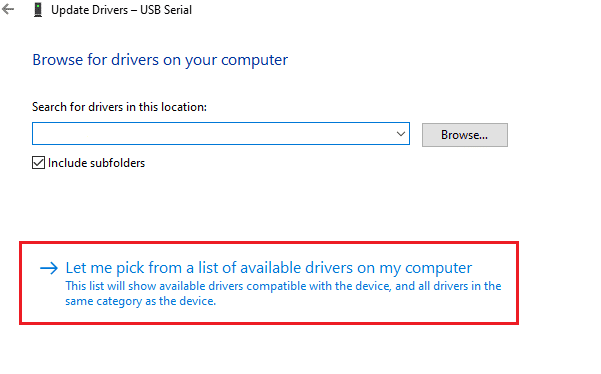
7. Apple Mobil Aygıt USB Sürücüsü(Apple Mobile Device USB Driver) öğesini seçin .
8. İleri'ye(Next) tıklayın ve kurulumun tamamlanmasını bekleyin ve işlem bittiğinde Kapat'a (Close )tıklayın .(Click)
Ayrıca Okuyun: (Also Read:) Çalma Listesini iPhone'dan iTunes'a Aktarma(How to Transfer Playlist from iPhone to iTunes)
Yöntem 2: Apple Web Sitesinden İndirin(Method 2: Download from Apple Website)
Apple mobil cihaz desteği Windows 10 için resmi web sitesinden iTunes'u indirmek için aşağıdaki adımları izleyin :
1. Resmi Apple web sitesinden(official Apple website) iTunes'u indirin(iTunes) .

2. İndirilen dosyayı 7-zip kullanarak açın .
3. Şimdi, AppleApplicationSupport.msi ve AppleMobileDeviceSupport64.msi'yi(AppleMobileDeviceSupport64.msi) seçin ve çıkarın.
4. Her iki uygulamayı da çalıştırın ve kurulumun(installation ) tamamlanmasını bekleyin .
Not: (Note:)Apple web sitesinden yükledikten sonra iTunes'u bulamıyorsanız(unable to find iTunes) :
1. Cihazınızın bağlantısını kesin ve yeniden bağlayın(reconnect your device) .
2. Çalıştır(Run ) iletişim kutusunu başlatmak için Windows + R tuşlarına birlikte basın.(keys)
3. %ProgramFiles%Common FilesAppleMobile Device SupportDriversTamam'a(OK ) basın .

4. usbaapl64.inf(usbaapl64.inf) veya usbaapl.inf dosyasını kurun .
5. Aygıtın bağlantısını kesin ve bilgisayarınızı yeniden başlatın(restart your PC) .
Ayrıca Okuyun: (Also Read: )CD'den iPhone'a Müzik Nasıl Aktarılır(How to Transfer Music from CD to iPhone)
Yöntem 3: iTunes Olmadan İndirin(Method 3: Download Without iTunes)
Apple mobil aygıt sürücüsünü(device driver) iTunes kullanmadan da edinebilirsiniz . Bu yöntemi kullanarak Windows 10, bağlı cihazları otomatik olarak algılar ve kurar.
Not: Orijinal veya (Note:)Apple onaylı bir veri kablonuz(Apple-approved data cable) olduğundan ve PC'nizin İnternet'e(Internet) bağlı olduğundan emin olun .
1. iPhone'unuzu bir veri kablosu kullanarak bir PC'ye bağlayın. Cihaz kullanıma hazır( Device is ready to use) mesajını içeren bir bildirim alana kadar bekleyin(Wait) .
2. Ardından, Windows tuşuna(Windows key) basın , Uygulamalar ve Özellikler yazın ve (Apps and Features)Aç'a(Open) tıklayın .

4. Listede Apple Mobil Cihaz Desteği'nin(Apple Mobile Device Support) listelendiğini göreceğiniz için listede gezinin .(Scroll)
Ayrıca Okuyun: (Also Read:) iTunes'un Kendi Kendine Açılmaya Devam Etmesini Düzeltin(Fix iTunes Keeps Opening By Itself)
Profesyonel İpucu: Apple Mobil Cihaz Desteği Windows 10 Tanınmıyor Hatası Nasıl Onarılır
(Pro Tip: How to Fix Apple Mobile Device Support Windows 10 is Not Recognized Error
)
Yukarıdaki yöntemleri uyguladıktan sonra bile Apple mobil cihaz desteği tanınmazsa, servisini çalıştırmak için aşağıdaki adımları izleyin.
1. Çalıştır(Run ) iletişim kutusunu açmak için Windows + R keys
2. services.msc yazın ve Enter tuşuna(Enter key) basın .

3. Aşağı kaydırın ve Apple Mobile Device Service(Apple Mobile Device Service) öğesine çift tıklayın .
4. Aşağıda gösterildiği gibi Başlangıç türü( Startup type) açılır menüsünde Otomatik'i seçin.(Automatic )

5. Uygula'yı(Apply) ve ardından Tamam'ı(OK) tıklayın .
Sık Sorulan Sorular (SSS)(Frequently Asked Questions (FAQs))
S1. Apple Mobil Aygıt Sürücüsünü indirmek ve düzeltmek için herhangi bir üçüncü taraf aracı var mı?(Q1. Is there any third-party tool to download and fix Apple Mobile Device Driver?)
Ans. iMyFone TunesFix aracını deneyebilirsiniz . Birkaç kullanıcı, bu aracın tek bir tıklamayla çalışmayı kolaylaştırdığını söylüyor.
S2. Windows 10'da iTunes nasıl kaldırılır?(Q2. How to uninstall iTunes in Windows 10?)
Ans. Yöntem 3'te(Method 3) olduğu gibi yüklü uygulamalar listesinden iTunes'u(iTunes) bulun . iTunes'a sağ tıklayın ve ardından Windows 10'dan kaldırmak için Kaldır'a tıklayın.(Uninstall)

S3. İTunes'u Windows 10'dan kaldırmak müzik dosyalarını silecek mi?(Q3. Will removing iTunes from Windows 10 delete music files?)
Ans. Hayır , iTunes'u (No)Windows 10'dan(Windows 10) kaldırmak veya kaldırmak müzik dosyalarını silmez. Hacimli yazılımı silebilir ve yine de PC'nizdeki dosyaları saklayabilirsiniz.
Tavsiye edilen:(Recommended:)
- iPhone'u Firestick'e Aktarma(How to Cast iPhone to Firestick)
- iPhone'da Eksik App Store'u Düzeltin(Fix App Store Missing on iPhone)
- Bilgisayarın iPhone'u Tanımamasını Düzeltin(Fix Computer Not Recognizing iPhone)
- Apple Kimliğinden Bir Aygıt Nasıl Kaldırılır(How to Remove a Device from Apple ID)
Bu kılavuzun Windows 10'da Apple mobil cihaz desteğini(Apple mobile device support on Windows 10) indirmenize ve yüklemenize yardımcı olduğunu umuyoruz . Yukarıda belirtilen yöntemlerden hangisinin size en iyi şekilde yardımcı olduğunu bize bildirin. Soru ve önerilerinizi varsa aşağıdaki yorum bölümüne bırakın.
Related posts
USB Device Windows 10'te çalışmıyor [Çözüldü]
Fix Device Windows 10'de Migrated Error'u değil
Windows 10'de Backup and Restore Device Drivers Nasıl Yapılır
Fix Cast Windows 10 içinde Device Çalışmadığı için
Fix I/O Device Error Windows 10'te
Windows 10'de Nasıl Etkinleştirilir veya Disable Emoji Panel
Windows 10'da Bağlam Menüsünden Cihaza Yayınla Seçeneğini Kaldırma
McAfee Windows 10'den Nasıl Kaldırılır?
Fix Mobile hotspot Windows 10'de çalışmıyor
Print Queue'ü Windows 10'te zorla temizle
Desktop Background Image Windows 10'de devre dışı bırakın
Windows 10 bir Full System Image Backup oluşturma [Ultimate Guide]
Microsoft Bültenleri Windows 10 Support FAQ'nın Mobile End'sını
Fix Black Desktop Background Windows 10'de
Neden Windows 10'de Fast Startup'u devre dışı bırakmanız gerekiyor?
Windows 10 Lock Screen'da Cortana'ü etkinleştirin veya devre dışı bırakın
Fix Computer Wo Sleep Mode'e Windows 10'e gitme
Fix USB Device Descriptor Failure içinde Windows 10
Windows 10 Sayısında Fix Keyboard Değil Yazma
Windows 10'da Yapışkan Corners Nasıl Devre Dışı Bırakılır
